
En este tutorial, le mostraremos cómo instalar Joomla con Nginx en Ubuntu 18.04 LTS. Para aquellos que no sabían, para aquellos que no sabían, Joomla es un popular sistema de gestión de contenido gratuito y de código abierto que utiliza PHP y una base de datos interna, como MySQL. Ofrece una amplia variedad de funciones que lo convierten en un sistema de gestión de contenido increíblemente flexible desde el primer momento. Además, hay cientos de extensiones gratuitas escritas para que permitan a los usuarios ampliar su funcionalidad y personalizarla según sus propios objetivos. Una gran ventaja de usar un sistema de administración de contenido (CMS) es que casi no requiere habilidad o conocimiento técnico para administrar. Si planea publicar contenido en su sitio web con frecuencia, entonces tal vez usar WordPress sea una mejor opción para usted.
Este artículo asume que tiene al menos conocimientos básicos de Linux, sabe cómo usar el shell y, lo que es más importante, aloja su sitio en su propio VPS. La instalación es bastante simple y asume que se están ejecutando en la cuenta raíz, si no, es posible que deba agregar 'sudo ' a los comandos para obtener privilegios de root. Le mostraré la instalación paso a paso de Joomla con Nginx en un servidor Ubuntu 18.04 (Bionic Beaver).
Instalar Joomla con Nginx en Ubuntu 18.04 LTS Bionic Beaver
Paso 1. Primero, asegúrese de que todos los paquetes de su sistema estén actualizados ejecutando el siguiente apt-get comandos en la terminal.
sudo apt-get update sudo apt-get upgrade
Paso 2. Instale el servidor LEMP (Linux, Apache, MariaDB, PHP).
Se requiere un servidor LAMP Ubuntu 18.04. Si no tiene LAMP instalado, puede seguir nuestra guía aquí. Además, instale todos los módulos PHP necesarios:
apt-get install php7.1-cli php7.1-gd php7.1-opcache php7.1-mysql php7.1-json php7.1-mcrypt php7.1-xml php7.1-curl
Paso 3. Instalar Joomla con Nginx en Ubuntu 18.04.
Lo primero que debe hacer es ir a la página de descarga de Joomla y descargar la última versión estable de Joomla, al momento de escribir este artículo es la versión 3.8.5 :
wget https://downloads.joomla.org/us/cms/joomla3/3-8-12/Joomla_3-8-12-Stable-Full_Package.zip mkdir /var/www/html/joomla unzip Joomla*.zip -d /var/www/html/joomla
Tendremos que cambiar algunos permisos de carpetas:
chown -R www-data.www-data /var/www/html chmod -R 755 /var/www/html
Paso 4. Configuración de MariaDB para Joomla.
De forma predeterminada, MariaDB no está reforzado. Puede proteger MariaDB utilizando mysql_secure_installation texto. Debe leer y seguir cada paso cuidadosamente, que establecerá una contraseña raíz, eliminará a los usuarios anónimos, no permitirá el inicio de sesión raíz remoto y eliminará la base de datos de prueba y el acceso a MariaDB segura.
mysql_secure_installation
Configúralo así:
- Set root password? [Y/n] y - Remove anonymous users? [Y/n] y - Disallow root login remotely? [Y/n] y - Remove test database and access to it? [Y/n] y - Reload privilege tables now? [Y/n] y
A continuación, debemos iniciar sesión en la consola de MariaDB y crear una base de datos para Joomla. Ejecute el siguiente comando:
mysql -u root -p
Esto le pedirá una contraseña, así que ingrese su contraseña raíz de MariaDB y presione Enter. Una vez que haya iniciado sesión en su servidor de base de datos, debe crear una base de datos para Instalación de Joomla:
CREATE DATABASE joomladb;
CREATE USER joomlauser@localhost;
SET PASSWORD FOR 'joomlauser'@'localhost' = PASSWORD("your-password");
GRANT ALL PRIVILEGES ON joomladb.* TO 'joomlauser'@'localhost' IDENTIFIED BY 'your-password' WITH GRANT OPTION;
FLUSH PRIVILEGES;
quit Paso 5. Configuración del servidor web Nginx para Joomla.
Finalmente, configure el archivo de configuración del sitio Nginx para Joomla. Ejecute los siguientes comandos para crear un nuevo archivo de configuración llamado Joomla:
nano /etc/nginx/sites-available/joomla
Agregue las siguientes líneas:
server {
listen 80;
listen [::]:80;
root /var/www/html/joomla;
index index.php index.html index.htm;
server_name example.com www.example.com;
location / {
try_files $uri $uri/ /index.php?$args;
}
location ~ \.php$ {
include snippets/fastcgi-php.conf;
fastcgi_pass unix:/var/run/php/php7.1-fpm.sock;
fastcgi_param SCRIPT_FILENAME $document_root$fastcgi_script_name;
include fastcgi_params;
}
} Después de configurar VirtualHost arriba, habilítelo ejecutando los siguientes comandos:
ln -s /etc/nginx/sites-available/joomla /etc/nginx/sites-enabled/
Ahora, podemos reiniciar el servidor web Apache para que se produzcan los cambios:
nginx -t systemctl restart nginx systemctl restart php7.1-fpm
Paso 6. Acceso a Joomla.
Joomla estará disponible en el puerto HTTP 80 de forma predeterminada. Abra su navegador favorito y vaya a http://your-domain.com/ o http://your-server-ip y complete los pasos necesarios para finalizar la instalación. Si está utilizando un firewall, abra el puerto 80 para habilitar el acceso al panel de control.
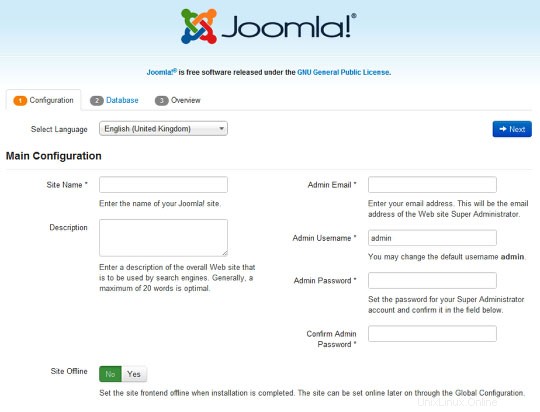
¡Felicitaciones! Has instalado Joomla con éxito. Gracias por usar este tutorial para instalar Joomla CMS (sistema de administración de contenido) con Nginx en sistemas Ubuntu 18.04 LTS. Para obtener ayuda adicional o información útil, te recomendamos para consultar el sitio web oficial de Joomla.